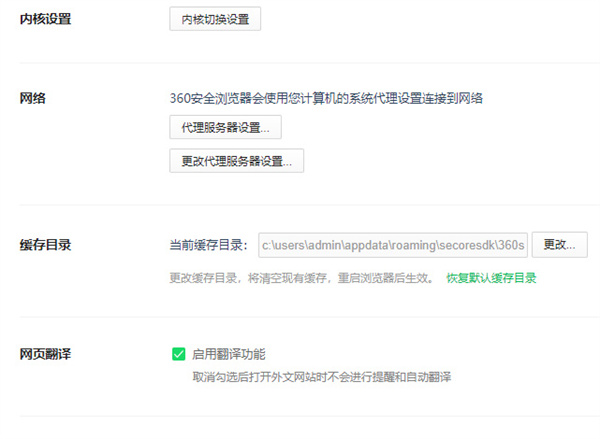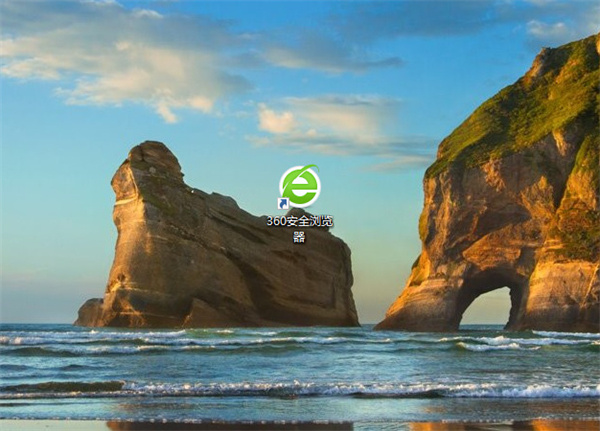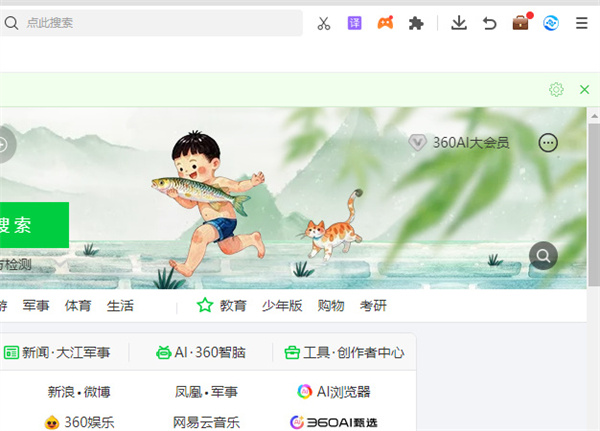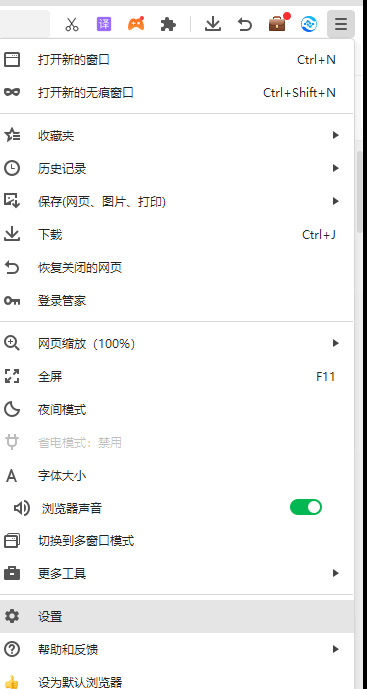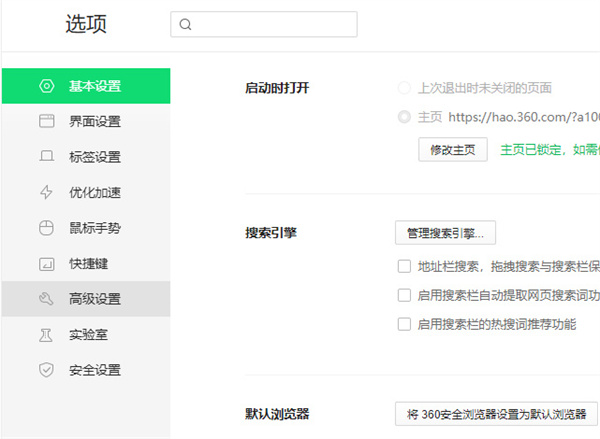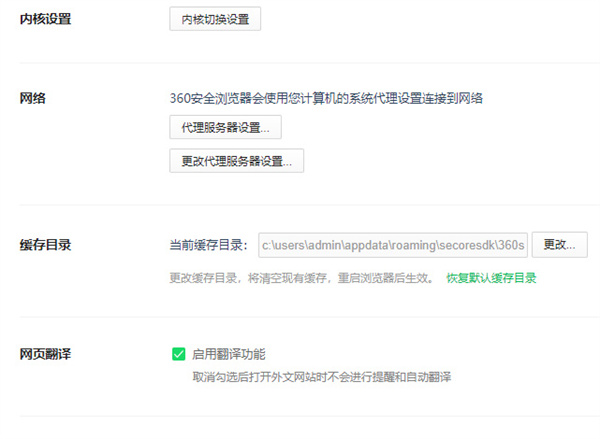首页 >
文章列表 > 360浏览器怎么设置缓存目录 360浏览器修改缓存目录方法
360浏览器怎么设置缓存目录 360浏览器修改缓存目录方法
142
2025-01-26
我们在使用360浏览器的时候,很多的内容其实都是会进行缓存,而软件的缓存目录则是在C盘当中,那么就会占用很多系统盘的空间,应该怎么设置缓存目录,关于这个问题,本期的软件教程就来教大伙修改360浏览器缓存目录的操作方法,感兴趣的用户随时欢迎来PHP中文网查看最新的设置步骤。360浏览器修改缓存目录方法1、找到桌面的360浏览器点击打开。
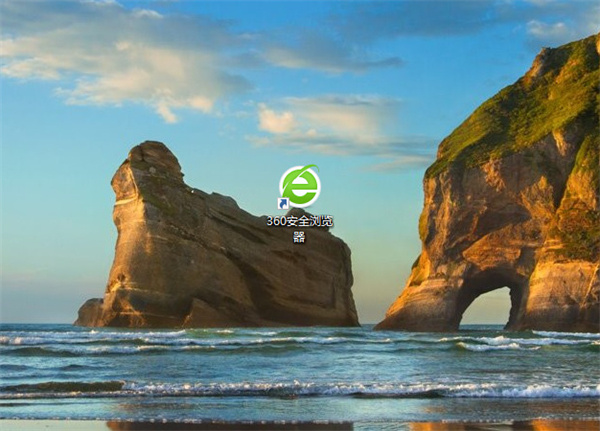
2、进入的软件页面中点击右上角的三条横线图标。
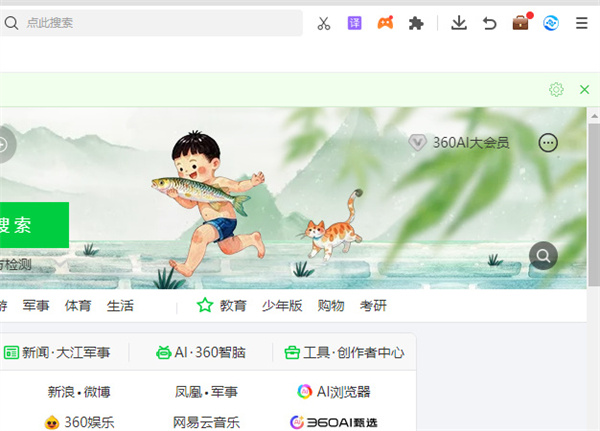
3、弹出的窗口中找到设置功能点击进入。
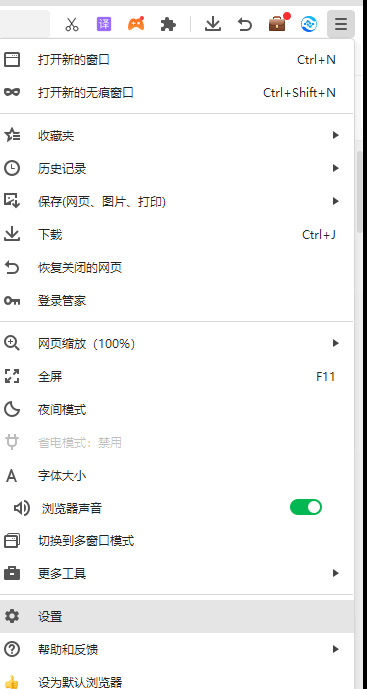
4、打开的设置页面中点击左侧的高级设置选项。
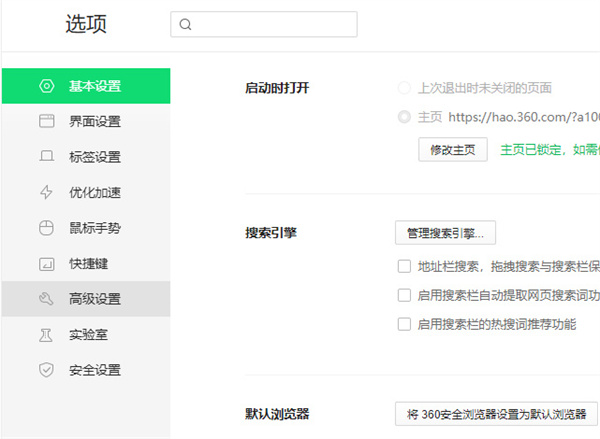
5、切换高级选项后,在右侧找到缓存目录,点击右侧的更改,然后选择想要保存的缓存位置即可。